วิธีใช้ HDMI ARC บนสมาร์ททีวี Samsung
HDMI เป็นช่องเชื่อมต่อทั่วไปสำหรับเสียงและวิดีโอ อุปกรณ์เครื่องเสียงและโปรเจคเตอร์ทั้งหมดใช้มาตรฐานนี้ เพื่อให้ได้รับประสบการณ์ด้านเสียงที่เหนือกว่า คุณอาจใช้สายเชื่อมต่อ HDMI เพื่อส่งสัญญาณเสียงจากสมาร์ททีวีไปยังอุปกรณ์เครื่องเสียง ARC (Audio Return Channel) เป็นฟังก์ชั่นพิเศษของสายเชื่อมต่อที่ผ่านการรับรอง HDMI ความเร็วสูง ช่วยให้สามารถส่งสัญญาณเสียงกลับไปที่ตัวแปลงสัญญาณ
HDMI ARC คืออะไร
ทีวี Samsung ส่วนใหญ่รองรับฟีเจอร์ HDMI ที่เรียกว่า Audio Return Channel HDMI ARC ได้รับการออกแบบมาเพื่อลดจำนวนสายเชื่อมต่อระหว่างทีวีกับระบบโฮมเธียเตอร์หรือซาวด์บาร์ภายนอก สัญญาณเสียงสามารถเดินทางไป-กลับจากลำโพง จึงช่วยปรับปรุงคุณภาพเสียงและการหน่วงเวลาของสัญญาณ
กล่าวอีกอย่างหนึ่งก็คือ คุณไม่จำเป็นต้องใช้สายเชื่อมต่อออปติคอล/เสียงเส้นที่สองเพื่อเชื่อมต่อกับลำโพงที่รองรับ HDMI ARC ในการเชื่อมต่อทีวีเข้ากับลำโพงที่รองรับ ARC คุณจะต้องใช้สาย HDMI รุ่น 1.4 ขึ้นไป ฟังก์ชั่น HDMI-ARC พร้อมใช้งานผ่านทางพอร์ตที่เฉพาะเจาะจงบนทีวีหรือกล่องรับสัญญาณ One Connect เท่านั้น และลำโพงภายนอกจะต้องรองรับฟังก์ชั่นนี้ นอกจากนี้ คุณสามารถปรับเปลี่ยนการตั้งค่าของลำโพงภายนอกเพื่อเปิดส่วนควบคุม HDMI ARC

รูปแบบเสียงที่ใช้ได้กับ HDMI ARC:
- PCM (2 แชนเนล)
- Dolby Digital (สูงสุด 5.1 แชนเนล)
- DTS Digital Surround (สูงสุด 5.1 แชนเนล)
หมายเหตุ: DTS ใช้ได้กับรุ่นที่วางจำหน่ายก่อนปี 2018 เท่านั้น
วิธีการเชื่อมต่อสาย HDMI
ทำตามขั้นตอนต่อไปนี้เพื่อเชื่อมต่อสมาร์ททีวีกับลำโพง:
ขั้นตอนที่ 1 จัดเตรียมสาย HDMI
ขั้นตอนที่ 2 เสียบสายเชื่อมต่อเข้ากับพอร์ต HDMI IN (ARC) ของทีวี
ขั้นตอนที่ 3 เสียบสายเชื่อมต่อเข้ากับพอร์ต HDMI OUT (TV-ARC) ของลำโพงที่คุณต้องการเชื่อมต่อ
ขั้นตอนที่ 4 เปิดลำโพงที่เชื่อมต่อกับทีวี
ขั้นตอนที่ 5 เสียงจากทีวีจะถูกเล่นผ่านลำโพงภายนอก
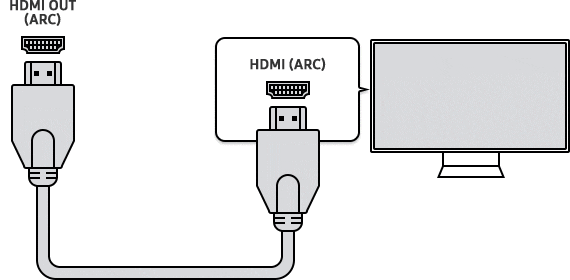
Anynet + (HDMI CEC) ถูกเปิดใช้งานตามการตั้งค่าจากโรงงานสำหรับซาวด์บาร์และระบบโฮมซีนีม่าของ Samsung ถ้าอุปกรณ์ของคุณไม่ใช่ซาวด์บาร์หรือระบบโฮมซีนีม่าของ Samsung คุณจะต้องตรวจสอบว่าฟังก์ชั่น Anynet + (HDMI-CEC) ถูกเปิดใช้งานบนสมาร์ททีวีของคุณ
- สำหรับสมาร์ททีวี T/Q, R/Q, N/Q และ M/Q series (ตั้งแต่ปี 2017)
หน้าหลัก> การตั้งค่า> ทั่วไป> การจัดการอุปกรณ์ภายนอก> Anynet + (HDMI CEC)
- สำหรับสมาร์ททีวี K series (ปี 2016)
หน้าหลัก> การตั้งค่า> ระบบ> การตั้งค่าของผู้เชี่ยวชาญ> Anynet + (HDMI-CEC)
- สำหรับสมาร์ททีวีรุ่นก่อนหน้าจนถึง J series (ปี 2015)
เมนู> การตั้งค่า> Anynet + (HDMI-CEC)
หมายเหตุ:
- ต้องเปิดใช้งานฟังก์ชั่น Anynet + (HDMI-CEC) บนสมาร์ททีวีเพื่อที่จะใช้ eARC
- ถ้าใช้สายเชื่อมต่อที่ไม่ได้รับอนุญาต อาจเกิดข้อผิดพลาด
- พอร์ต HDMI จะระบุ ARC ที่ด้านหลังของทีวีหรือกล่องรับสัญญาณ One Connect
- กล่องรับสัญญาณ One Connect ส่วนใหญ่มีพอร์ต HDMI-ARC (โดยปกติแล้วเป็นพอร์ต HDMI พอร์ตที่สาม)
การแก้ไขปัญหาการเชื่อมต่อ HDMI
ถ้ามีปัญหาเกี่ยวกับการใช้งาน ARC/eARC ขั้นแรกให้ถอดอุปกรณ์ภายนอกทั้งหมด (อุปกรณ์ STB, OTT ฯลฯ) ที่เชื่อมต่อกับทีวี แล้วลองเล่นอีกครั้ง อุปกรณ์ภายนอกบางอย่างอาจไม่เป็นไปตามข้อกำหนดการเชื่อมต่อ HDMI และอาจทำให้เกิดปัญหา ถ้าคุณยังคงประสบปัญหา คุณจะต้องตรวจสอบเพิ่มเติมตามวิธีการต่อไปนี้
คุณจะต้องเปิดใช้งานโปรโตคอล HDMI-CEC ในเมนูการตั้งค่าบนทีวีของคุณ ทีวี Samsung เรียกโปรโตคอล HDMI-CEC ว่า Anynet+
พาธเมนูสำหรับการเปิด Anynet+ มีดังนี้:
ขั้นตอนที่ 1 กดปุ่ม HOME บนรีโมท Samsung แล้วเลือกการตั้งค่า
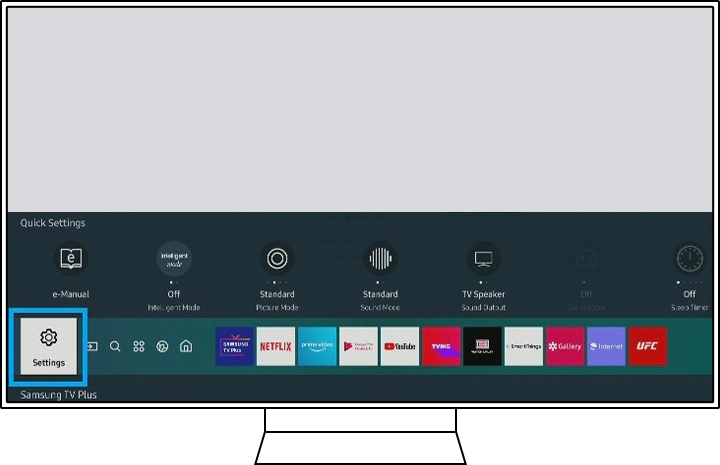
ขั้นตอนที่ 2 บนหน้าจอการตั้งค่า ให้เลือกเมนูทั่วไป และตัวจัดการอุปกรณ์ภายนอก

ขั้นตอนที่ 3 ไปที่ Anynet+ (HDMI-CEC) ในเมนูตัวจัดการอุปกรณ์ภายนอก และกด enter บนรีโมทเพื่อเปิด Anynet+
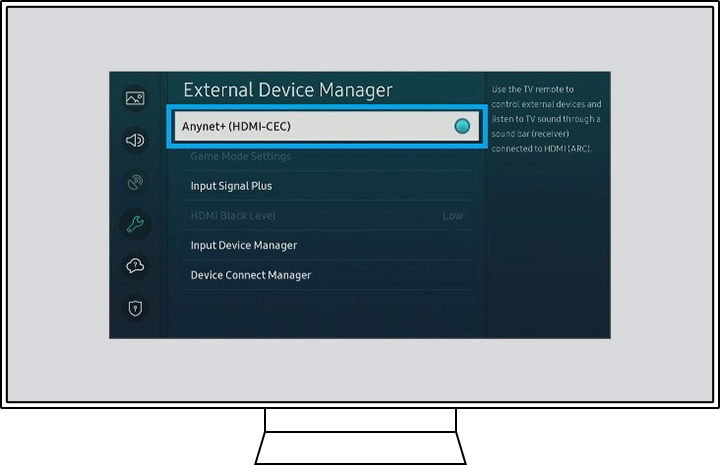
ถ้าคุณใช้ซาวด์บาร์หรือระบบโฮมเธียเตอร์ของบริษัทอื่น ให้ตรวจสอบว่าฟังก์ชั่น HDMI CEC หรือ ARC ถูกเปิดใช้งาน จากนั้นให้เปลี่ยนแหล่งสัญญาณอินพุตเป็น HDMI ARC บนลำโพงของคุณ
ทำการตั้งค่าต่อไปนี้บนสมาร์ททีวีของคุณตามรุ่นที่เกี่ยวข้อง เพื่อให้เสียงออกทางลำโพง:
- สมาร์ททีวีตั้งแต่ปี 2017 (T / Q, R / Q, N / Q และ M / Q series)
เปิด หน้าหลัก> การตั้งค่า> เสียง> เอาต์พุตเสียง เลือกอุปกรณ์รับสัญญาณ (HDMI) จากรายการ
- สมาร์ททีวีตั้งแต่ปี 2016 (K series)
เปิด หน้าหลัก> การตั้งค่า> เสียง> การตั้งค่าลำโพง เลือกอุปกรณ์รับสัญญาณ (HDMI) จากรายการ
- สมาร์ททีวีตั้งแต่ปี 2015 (J series)
เปิด เมนู> เสียง> รายการลำโพง เลือกอุปกรณ์รับสัญญาณ (HDMI) จากรายการ
- สมาร์ททีวีตั้งแต่ปี 2013 ถึง 2014 (F / H series)
เปิด เมนู> เสียง> การตั้งค่าลำโพง ตั้งค่าเอาต์พุตเสียงของทีวีไปยังอุปกรณ์รับสัญญาณ
- สมาร์ททีวีตั้งแต่ปี 2011 ถึง 2012 (D / E series)
เปิด เมนู> ระบบ> Anynet + (HDMI-CEC) ตั้งค่าฟังก์ชั่นอุปกรณ์รับสัญญาณไว้ที่ เปิด
ถ้าทีวีของคุณไม่มีเสียง หรือเสียงขาดๆ หายๆ และคุณกำลังฟังอะไรบางอย่างจากอุปกรณ์ที่เชื่อมต่อด้วยสาย HDMI สาเหตุหนึ่งของปัญหาที่เป็นไปได้มากที่สุดก็คือ สายเชื่อมต่อมีคุณภาพต่ำ เนื่องจากการเปลี่ยนไปใช้สายเชื่อมต่อที่มีคุณภาพสูงกว่าอาจไม่ใช่วิธีที่สะดวกหรือง่ายดายเสมอไป สมาร์ททีวี Samsung จึงมีการตั้งค่าที่สามารถใช้ปรับเปลี่ยนวิธีที่ทีวีแปลความหมายของสัญญาณ HDMI และปรับปรุงการทำงานร่วมกับสายเชื่อมต่อ
ไปที่ เมนู > การสนับสนุน > การวินิจฉัยด้วยตนเอง > ข้อมูลสัญญาณ > ประวัติสัญญาณ > ระดับการหน่วงเวลา HDMI และเลือกจากหนึ่งในตัวเลือกต่อไปนี้:
(จากรุ่น 2020: เมนู > การสนับสนุน > การดูแลอุปกรณ์ > การวินิจฉัยด้วยตนเอง > ข้อมูลสัญญาณ > ประวัติสัญญาณ > ระดับการหน่วงเวลา HDMI)
- พื้นฐาน: นี่คือการตั้งค่าเริ่มต้นสำหรับการใช้งานตามปกติ
- ช้า 1: เพิ่มการหน่วงเวลาเล็กน้อยก่อนที่จะระบุว่าสาย HDMI กำลังส่งสัญญาณหรือไม่
- ช้า 2: เพิ่มการหน่วงเวลาอย่างมาก
การตั้งค่าตัวเลือกนี้ไว้ที่ ช้า 1 หรือ ช้า 2 จะช่วยปรับปรุงคุณภาพของสัญญาณจากสายเชื่อมต่อ HDMI ที่ไม่ค่อยดี แต่ผลข้างเคียงก็คือ การหน่วงเวลานี้จะเกิดขึ้นเช่นกันเมื่อมีการเปลี่ยนแหล่งสัญญาณ
ถ้าคุณเชื่อมต่อสาย HDMI ARC เข้ากับซาวด์บาร์ และการตั้งค่าทั้งหมดถูกต้อง แต่กลับไม่ทำงาน คุณสามารถรีเซ็ตอุปกรณ์ซาวด์บาร์โดยทำตามขั้นตอนต่อไปนี้
ขั้นตอนที่ 1 ปิดทีวีและซาวด์บาร์ (โหมดสแตนด์บาย)
ขั้นตอนที่ 2 กดปุ่มเพิ่มเสียง (+) และลดเสียง (-) บนรีโมทค้างไว้นานกว่า 5 วินาทีจนกระทั่งแสดง INIT
ขั้นตอนที่ 3 เปิดทีวีและซาวด์บาร์
ขั้นตอนที่ 4 กดปุ่ม Home บนรีโมททีวี เลือกการตั้งค่า และเปลี่ยนเอาต์พุตเสียงเป็นซาวด์บาร์
ขั้นตอนที่ 5 การแจ้งเตือน TV ARC จะปรากฏที่ส่วนแสดงผลด้านหน้า แล้วเสียงของทีวีจะถูกเล่น
หมายเหตุ: ภาพหน้าจอของอุปกรณ์และเมนูเป็นเพียงตัวอย่างที่เป็นภาษาอังกฤษ มีภาษาของคุณให้เลือกใช้ได้เช่นกัน
ขอบคุณสำหรับความคิดเห็นของคุณ
โปรดตอบคำถามทุกข้อ










